Správa pozvánek, rychlý přístup k datům v kalendáři iPhone
Různé / / February 15, 2022
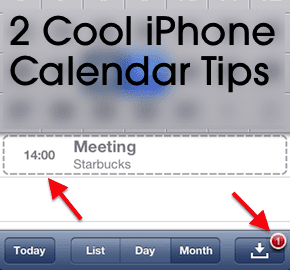
Mnoho majitelů iPhonů jej příliš nevyužívá
vestavěná aplikace Kalendář
pro více než jen přidání několika událostí, připomenutí narozenin,
sdílení kalendářů
a tak dále. Tato aplikace Apple je však poměrně výkonná a pohodlná, pokud ovládáte všechny její funkce, jako je vytváření a přijímání pozvánek na události a používání skvělého (a velmi efektivního) způsobu navigace datum.
Pojďme se na oba podívat.
Vytváření a přijímání pozvánek v kalendáři vašeho iPhone
Nejprve se podívejme, jak vytvořit pozvánku pomocí aplikace Kalendář na vašem iPhone.
Krok 1: Otevři Kalendář aplikaci a buď vytvořte novou událost, nebo vyhledejte existující. Klepnutím na něj jej otevřete a poté klepněte na Upravit tlačítko umístěné v pravé horní části obrazovky pro úpravu události.
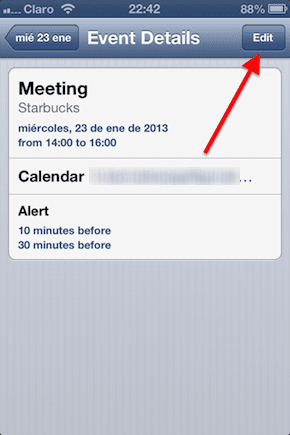
Krok 2: Jakmile jsou podrobnosti o události připraveny k úpravě, přejděte dolů, dokud nenajdete Pozvaní možnost a vyberte ji. Poté se dostanete na obrazovku, která vypadá, jako byste se chystali napsat e-mail, do kterého můžete přidat lidi, které chcete na událost pozvat.
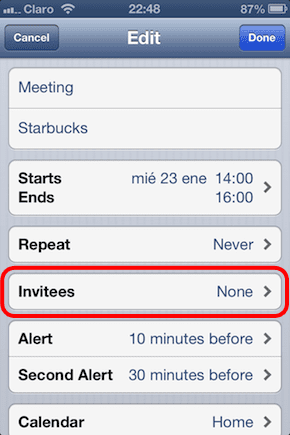
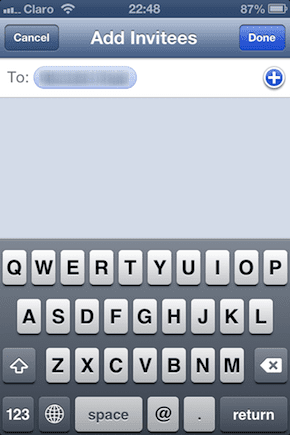
Skvělý tip: Kromě toho můžete také klepnout na modrou ikonu „+“, kam chcete přejít vaše kontakty a vyberte si z lidí, které chcete pozvat na vaši událost.
Krok 3: Jakmile přidáte své pozvané, klepněte na Hotovo knoflík. Dostanete se na hlavní obrazovku události, kde můžete potvrdit, kolik lidí jste pozvali a kolik z nich odpovědělo a přijalo vaši pozvánku do kalendáře.
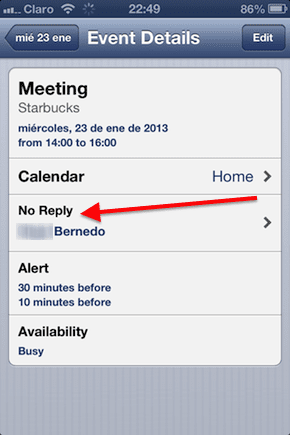
Chcete-li nyní přijmout pozvánku Kalendáře:
Krok 1: Když vám někdo pošle pozvánku na událost kalendáře, v aplikaci Kalendář se zobrazí odznak. Otevřete aplikaci a v pravé dolní části obrazovky uvidíte Doručená pošta knoflík. Kromě toho uvidíte také událost, na kterou jste pozváni zešedlý. Klepnutím na některou z těchto možností otevřete pozvánku na událost.
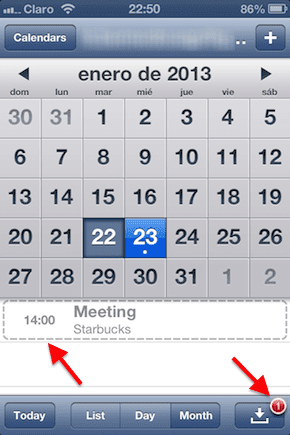
Krok 2: Událost se otevře a v pravém dolním rohu obrazovky uvidíte Přijmout knoflík. Klepnutím na něj přijmete pozvánku na událost a bude přidána do vašeho kalendáře a zobrazí se, jako by to byla událost, kterou jste vytvořili.
Dosáhněte jakéhokoli data v aplikaci Kalendář vašeho iPhone rychle
Abychom dokončili naše dva tipy pro Kalendář, zde jsou dva rychlé způsoby, které považuji za velmi užitečné při procházení minulých a budoucích událostí kalendáře.
Řekněme, že chcete přidat událost kalendáře, která se bude konat za tři, čtyři nebo více let. Obvykle to děláme klepnutím na tlačítko „+“ v pravé horní části obrazovky a poté klepnutím na datum a nakonec pomocí rolovacího „kolečka“ rolujte donekonečna, dokud nenajdete rok, do kterého chceme událost přidat.
Existují však dva rychlejší způsoby, jak to udělat:
Můžete klepnout a podržet na libovolné datum v měsíčním kalendáři a pomocí rolovacího kolečka procházet roky, dokud nenajdete rok, který se vám líbí.
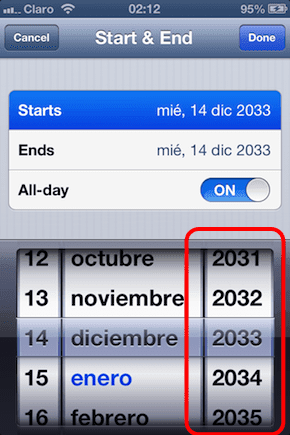
Povolit Měsíc zobrazení, ale místo procházení daty nebo stisknutí tlačítka „+“ jednoduše stiskněte a podržte šipku vpravo nebo vlevo umístěnou po stranách měsíce. Všimnete si, že na obrazovce začnou létat měsíce, což vám umožní rychle dosáhnout jakéhokoli konkrétního měsíce v jakémkoli konkrétním roce.
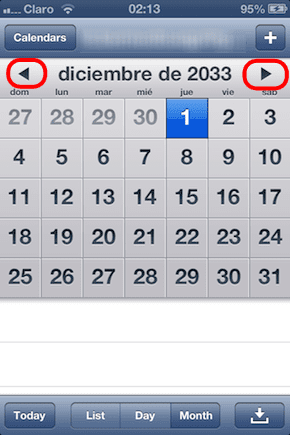
Tady máš. Vytváření událostí ve vzdálených datech a přidávání a přijímání pozvánek na vašem iPhone je nyní hračka.
Poslední aktualizace 3. února 2022
Výše uvedený článek může obsahovat přidružené odkazy, které pomáhají podporovat Guiding Tech. Nemá to však vliv na naši redakční integritu. Obsah zůstává nezaujatý a autentický.


